Схема контроллера Xbox стала практически стандартной для игр на ПК. Если вы подключите контроллер Xbox к компьютеру, большинство современных игр будут поддерживать его изначально, автоматически изменяя интерфейс для работы с кнопками и элементами управления Xbox.
Однако не всегда очевидно, какна самом деле вы собираетесь подключать контроллер Xbox One к ПК с Windows. Итак, мы собираемся показать вам, как именно это сделать, а также немного интересной дополнительной информации о вашем блестящем контроллере Xbox One и о том, как вы можете делать с ним больше, чем просто играть в видеоигры на ПК или 0.
Прежде чем начать, определите своего контролера
Точные действия, которые необходимо выполнить для подключения контроллера Xbox One к ПК, различаются в зависимости от версии вашего контроллера.
Во-первых, есть ли у вас контроллер Xbox One? Контроллер Xbox 360 совместим со всеми теми же компьютерными играми, поскольку они используют один и тот же программный интерфейс «xinput». Кнопки и органы управления идентичны.
Однако для работы контроллеров Xbox 360 с ПК требуется специальный USB-приемник. Итак, если ваш контроллер выглядит так:

Тогда вам нужно купить один из эти :
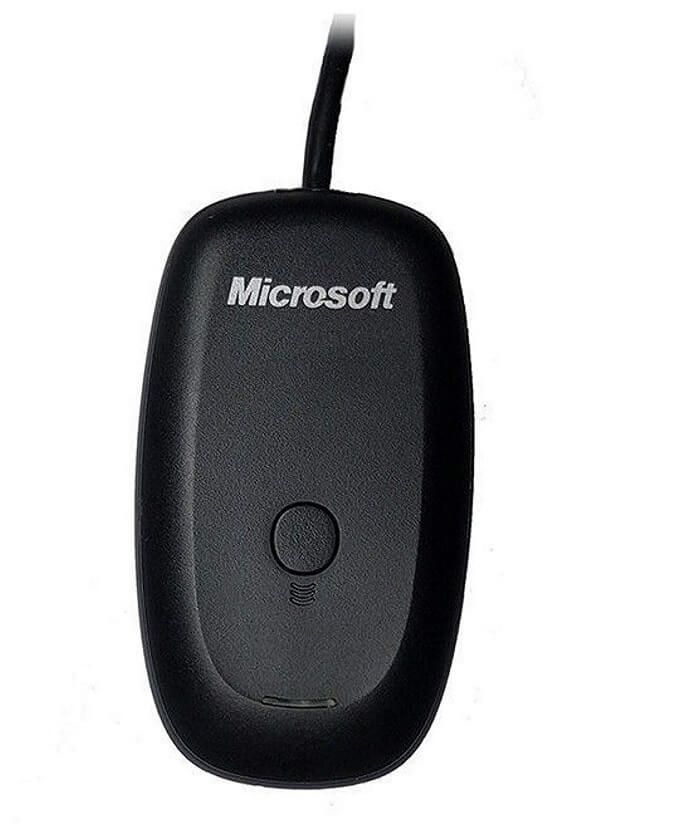
Затем просто следуйте инструкциям в коробке, в которых, по сути, говорится, что нужно подключить приемник, а затем нажать две кнопки подключения на контроллере и приемнике соответственно.
Однако мы здесь не для того, чтобы говорить о старом контроллере Xbox 360. Речь идет о запуске игры с помощью нового блестящего контроллера, выпущенного вместе с Xbox One.
Существует две версии этого контроллера. В более старых версиях, поставляемых с оригинальными моделями Xbox One, используется нестандартная система беспроводного сигнала Microsoft. Это означает, что вы не можете подключить его напрямую к ПК. Вместо этого вам придется купить один из эти ключи для Windows.

Новая версия контроллера, поставляемая с современными консолями Xbox One, использует старый добрый Bluetooth. Вы можете подключить эти контроллеры Xbox One к своему ПК без каких-либо дополнительных затрат.
Вы можете легко отличить эти контроллеры, взглянув на область вокруг кнопки Xbox Guide. На моделях Bluetooth пластик вокруг кнопки Xbox идеально соответствует пластику лицевой панели контроллера. На более старой модели это часть передней панели, на которой закреплены бамперы и триггеры. Вот как выглядит Bluetooth-контроллер Xbox One :.

Обновить Windows 10
Убедитесь, что ваша копия Windows обновлена до последней версии. Это не только хорошо для безопасности и производительности в целом, но иногда является причиной того, что такие устройства, как контроллеры Xbox, не работают должным образом. Так что сразу же исключите такую возможность.
Используйте USB-кабель

Самый простой способ использовать контроллер Xbox One (любой модели) с ПК с Windows — просто подключить его к компьютеру через USB. Он использует стандартное соединение микро-USB, поэтому при необходимости можно просто использовать старый кабель для зарядки телефона.
Хотя беспроводное соединение имеет смысл в гостиной, большинство из нас сидят достаточно близко к игровым компьютерам, поэтому проводное соединение не представляет никаких проблем. Самое приятное то, что для этого вам не нужны батарейки в контроллере. Это буквально подключи и работай.
Подключение контроллера Xbox (Bluetooth) к ПК с ОС Windows
Подключение контроллера Xbox One с поддержкой Bluetooth к ПК с Windows 10 работает практически так же, как и большинство устройств Bluetooth, за исключением одной или двух странностей, которых следует избегать.
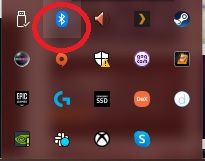
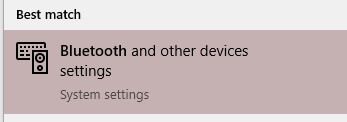
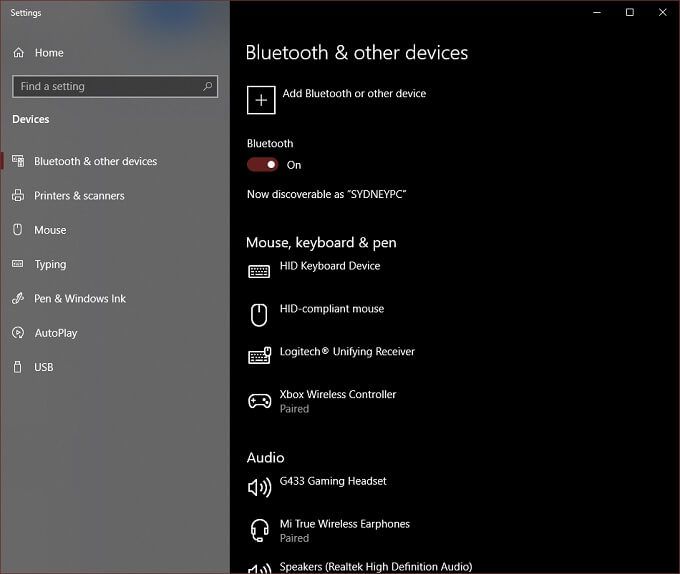
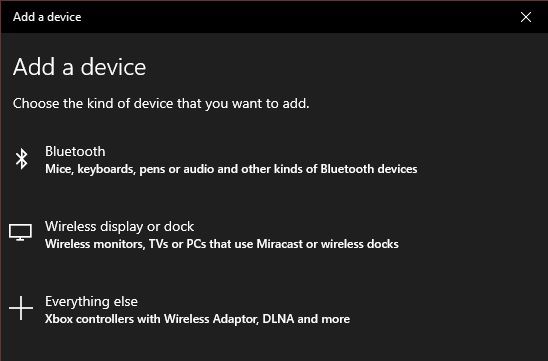
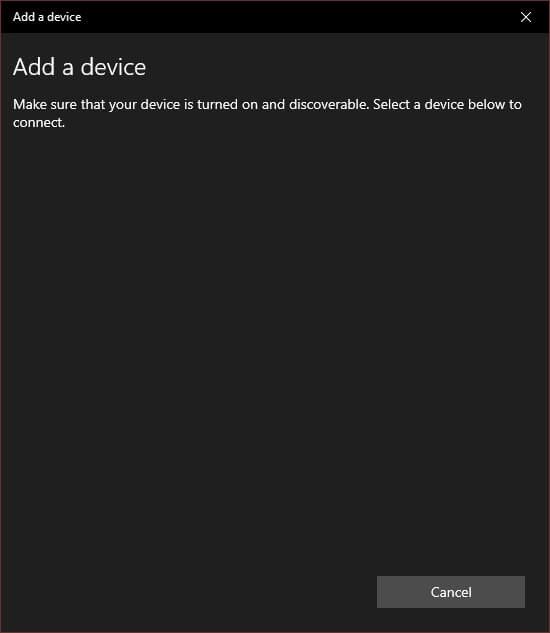
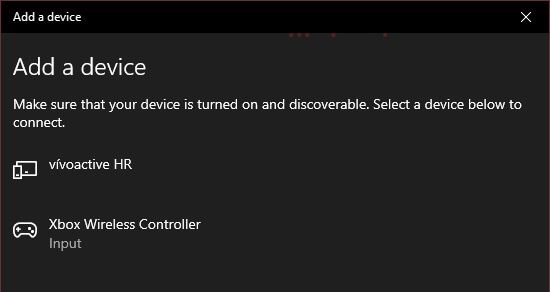
Вот и все!
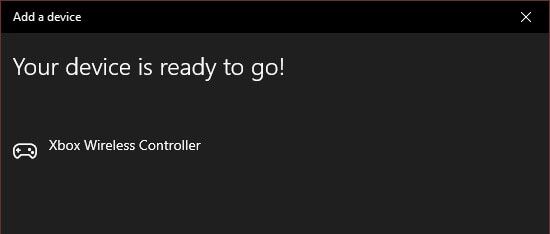
Драйверы контроллера входят в состав Windows 10, поэтому вы готовы играть в любую совместимую игру.
Подключение контроллера Xbox (без Bluetooth) к ПК с Windows с помощью ключа
Если у вас есть один из старых контроллеров без Bluetooth, вам понадобится беспроводной адаптер, чтобы он работал с Windows.
На самом деле в этом есть несколько приятных преимуществ. Например, к беспроводной панели можно подключить до восьми контроллеров Xbox One. Даже два контроллера через Bluetooth могут стать проблемой, в зависимости от конкретного адаптера.
Более того, если вы используете соединение Bluetooth, вы не сможете использовать такие аксессуары, как гарнитура или чат-панель, с контроллером в Windows. Беспроводной адаптер позволяет все это. Большинству людей эти функции на ПК не понадобятся, но знать об этом полезно.
Чтобы подключить контроллер с помощью беспроводного адаптера в Windows 10, выполните следующие действия:
Индикатор на контроллере и адаптере не должен гореть, это означает, что они связаны друг с другом. Вот и все! Все готово, поскольку в Windows 10 уже установлены драйверы.
Подключение контроллера Xbox One к Mac

В отличие от Windows 10, macOS не имеет встроенной поддержки контроллера Xbox One. Однако есть несколько обходных путей, хотя нет никакой гарантии, что все будет работать гладко.
Вам необходимо установить этот сторонний драйвер контроллера, чтобы использовать старые контроллеры 360 или новые контроллеры Xbox One с macOS. На момент написания статьи беспроводное соединение было альфа-функцией и не предназначалось для массового использования. Фактически это означает, что вам необходимо подключить контроллер с помощью USB-кабеля..
К счастью, это все, что нужно. Вышеупомянутая программа создает запись в «Системных настройках» под названием «Контроллеры Xbox 360». Просто откройте его, чтобы настроить элемент управления после его подключения.
Другие устройства, работающие с Bluetooth-контроллером Xbox One

Контроллер Xbox становится стандартным устройством, выходящим даже за рамки Xbox One и Windows! Недавно iOS получила версию встроенная поддержка контроллеров Xbox One и PS4. Это означает, что вы можете играть в любую из сотен игр с поддержкой контроллера, доступных в магазине приложений, с помощью одного из лучших контроллеров на рынке.
Аналогично, многие игры для Android и приложения для эмуляции игр прекрасно работают с контроллером Xbox One, подключенным через Bluetooth. В обоих случаях контроллер подключается к мобильному устройству, как и любой другой Bluetooth-гаджет.
Даже некоторые телевизоры Smart TV поддерживают контроллер Xbox One. Телевизоры Samsung, поддерживающие приложение дистанционного воспроизведения Steam, могут использовать контроллер через Bluetooth (если он есть у телевизора) или через проводное USB-соединение. Мы протестировали это на телевизоре Samsung Smart TV через проводной USB-порт и смогли транслировать Grand Theft Auto V по локальной сети с игрового ПК.
Теперь вы знаете все необходимое для подключения контроллера Xbox One к ПК с Windows 10 и многое другое.
.